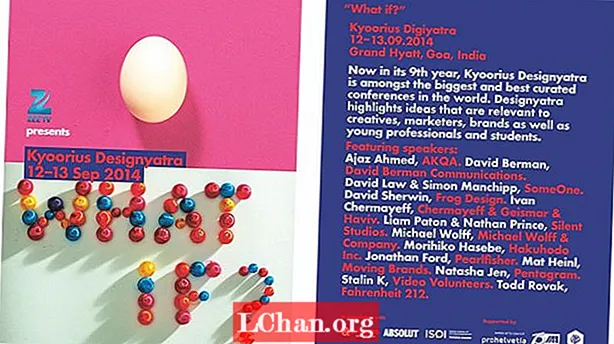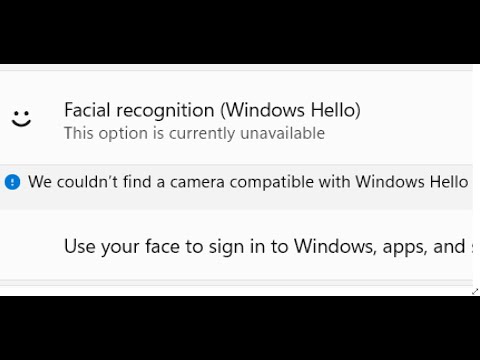
Inhoud
- De 4 beste manieren om een Windows Hello-compatibele camera te repareren, kan niet worden gevonden
- Manier 1: de biometrische database van Windows Hello opnieuw instellen
- Manier 2: maak een nieuw Windows-account om in te loggen (wanneer de computer is vergrendeld)
- Manier 3: installeer de oude SSD
- Manier 4: fabrieksvensters
- Samenvatting

Als een dergelijke kwestie u ook stoort, moet u weten dat uw Windows Hello-compatibele webcam wordt niet meer herkend. Dit kan een ernstig probleem zijn. En als u geen idee heeft wat u nu moet doen, zijn we er om u te helpen. We gaan 4 manieren noemen, waarbij u hulp kunt nemen waarmee u het probleem kunt oplossen. Laten we dus eens kijken wat we moeten doen als een camera die compatibel is met Windows Hello niet meer wordt gevonden.
De 4 beste manieren om een Windows Hello-compatibele camera te repareren, kan niet worden gevonden
Manier 1: de biometrische database van Windows Hello opnieuw instellen
Allereerst kunt u proberen de Windows Hello Biometrische Database opnieuw in te stellen. Op deze manier kunt u het probleem met door Windows Hello ondersteunde camera's met deze methode oplossen.
- Stap 1: Start in de eerste plaats het dialoogvenster Uitvoeren. Druk hiervoor samen op "Windows + R".
- Stap 2: Voer nu "services.msc" in en druk op "OK" of druk op de "Enter" -toets.

- Stap 3: U moet nu zoeken naar "Windows Biometrische Service".

- Stap 4: Dubbelklik erop en druk op de "Stop" knop en bevestig het.

- Stap 5: Zodra dit is gedaan, navigeert u naar het pad "C: Windows System32 WinBioDatabase". Hierna moet u de back-up van de volledige bestanden in de WinBioDatabase-map krijgen.

- Stap 6: Verwijder vervolgens alle bestanden. Open opnieuw de Windows Biometrische Service volgens de bovenstaande stappen en start deze opnieuw.
- Stap 7: Klik vervolgens op de Start-knop en ga naar "Instellingen". Ga naar "Accounts" gevolgd door "Aanmeldingsopties". U kunt de gezichtsgegevens nu opnieuw registreren. Controleer of het probleem is verdwenen.
Manier 2: maak een nieuw Windows-account om in te loggen (wanneer de computer is vergrendeld)
Als uw pc is vergrendeld en u niet verder kunt gaan vanaf het inlogscherm vanwege een probleem met de Windows Hello-compatibele camera, raden we u aan een nieuw Windows-account aan te maken. En hiervoor is PassFab 4WinKey een ding dat u kan helpen. Deze tool is gepland en gemaakt voor de gebruikers die vastlopen met het vergrendelingsscherm op hun pc. Het kan helpen om het lokale en admin-wachtwoord in Windows gemakkelijk te omzeilen. Bovendien kunt u eenvoudig een Windows-account maken of verwijderen. Nu delen we de stappen waarmee u via deze tool een nieuw Windows-account kunt maken.
- Stap 1: U heeft eerst een cd / dvd / USB nodig om een herstelschijf te maken. Neem het mee en stop het in de pc die voorlopig werkt. Download en voer de tool nu uit. Wanneer u zich op de eerste pagina bevindt, selecteert u de opstartmedia die u gebruikt om door te gaan.

- Stap 2: Druk op de knop "Volgende" en het zal de USB-drive branden. U kunt het nu verwijderen en in de vergrendelde pc plaatsen. Start uw pc opnieuw op en tik op de toets "F12" of "Esc". Het opstartmenu verschijnt waar u het opstartapparaat moet kiezen.

- Stap 3: Op het volgende scherm moet je het besturingssysteem dat je gebruikt selecteren en op "Volgende" klikken. Selecteer "Maak een nieuw account aan". Typ de nieuwe gebruikersnaam en het wachtwoord. Klik op "Maken" en je bent klaar.

Manier 3: installeer de oude SSD
Als de zaken nog steeds hetzelfde zijn, probeer dan uw oude SSD op uw pc of laptop te installeren. Merk op dat een SSD (solid-state drive) en HDD (harde schijf) alleen verschillen in termen van gegevensopslag. Hun fysieke specificaties zijn echter hetzelfde. Een SSD is nieuw in de technologie en is met succes gebruikt als opslagapparaat. U moet het installeren en controleren of de Windows Hello-compatibele camera blijft bestaan.
Manier 4: fabrieksvensters
Als uw Windows Hello-compatibele camera nog steeds niet wordt gevonden, kunt u in laatste instantie uw Windows terugzetten op de fabrieksinstellingen. Houd er rekening mee dat hiermee alles van uw pc wordt gewist. Als u zich op uw gemak voelt, gaat u hier pas mee verder. Hier zijn de stappen.
- Stap 1: Open Instellingen met "Windows + I" en ga naar "Updates en beveiliging".

- Stap 2: Kies "Herstel" in het linkerpaneel en selecteer "Aan de slag" onder "Deze pc resetten".

- Stap 3: Kies er een uit "Bewaar mijn bestanden" en "Alles verwijderen" volgens uw keuze.

- Stap 4: Kies op het volgende scherm opnieuw een van de opties op basis van uw behoeften.

- Stap 5: Klik op "Volgende" als er een waarschuwing komt.

- Stap 6: Druk op "Reset" en volg de eventuele aanwijzingen.

Samenvatting
We hebben veel gedeeld over een cameraprobleem dat compatibel is met Windows Hello. We hopen dat u door de bovengenoemde methoden te volgen, de gewenste resultaten kunt behalen, zelfs als u geen toegang hebt tot de Windows 10/8/7 computer. Als we u kunnen helpen om van het probleem af te komen, deel uw ervaring dan met ons door hieronder een opmerking achter te laten. U kunt dit bericht ook delen met degenen die het nodig hebben. Tot slot, voor meer van zulke interessante onderwerpen, wees bij ons en help ons groeien!